Microsoft PowerPoint er en af de mest populære præsentationsplatforme, der findes, og det er der god grund til. Der er så meget, du kan gøre på PowerPoint for at sikre, at du får dit budskab igennem, som du har tænkt dig.
hvordan man sletter en outlook -konto
Når du arbejder på en præsentation, behøver tekster og billeder ikke altid følge det typiske format. Hvis du vil pifte tingene op ved at rotere din tekst og billeder, kan du gøre netop det. I denne artikel finder du instruktioner om, hvordan du roterer tekst og billeder i Microsoft PowerPoint.
MAKEUSE AF DAGENS VIDEO
Sådan roterer du tekst i PowerPoint
Hvis du leder efter en måde at tilføje mere liv til dine PowerPoint-præsentationer, er dette en nem måde at gøre det på. Følg disse trin for at rotere tekst i PowerPoint:
- Åbn en PowerPoint-præsentation.
- Indsæt et tekstfelt ved at vælge Indsæt , og klik derefter på Tekstboks .

- Træk musen og placer den i henhold til hvor du vil placere din tekstboks.
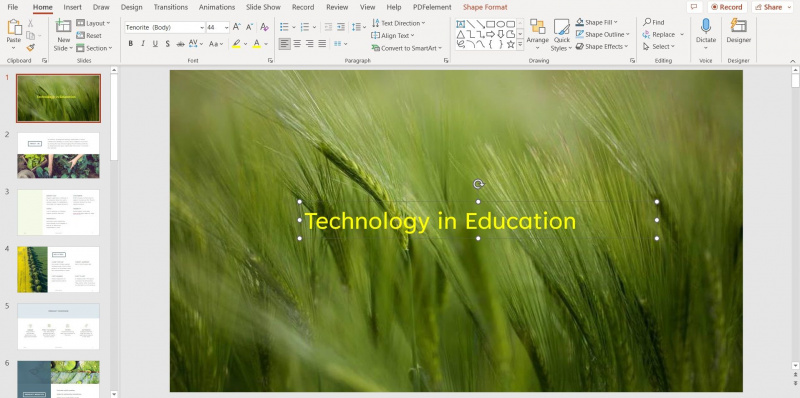
- Indtast din tekst i tekstboksen.
- Klik på buet pil over din tekstboks og drej den til den ønskede position.
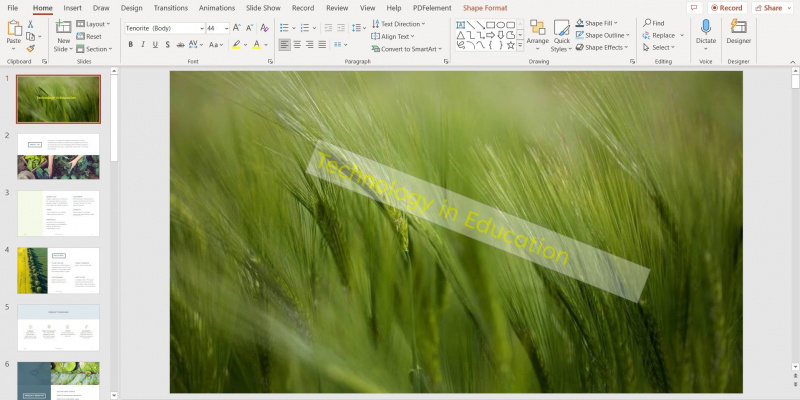
Sådan roteres et billede i PowerPoint
Rotering af billeder i PowerPoint giver dig mulighed for at udnytte den plads, du har i dine dias. På den måde kan du skabe en imponerende præsentation . Processen er ret enkel. Sådan gør du:
- Start PowerPoint.
- Indsæt et billede ved at klikke på Indsæt , og vælg derefter Billeder .
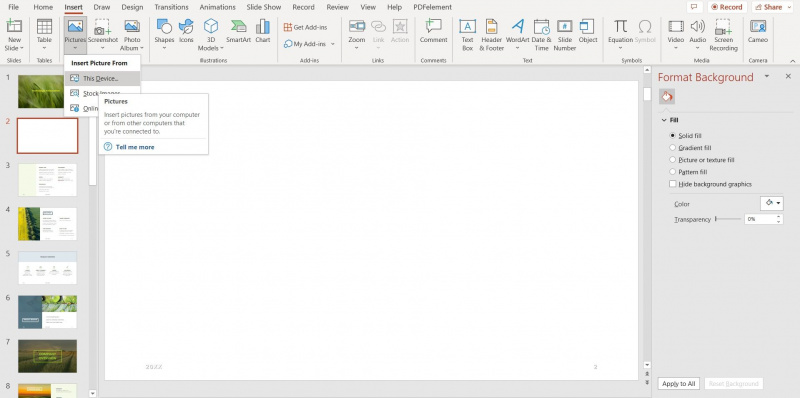
- Vælg, hvor du vil indsætte billedet fra.
- Vælg billedet, og gå til Billedformat .
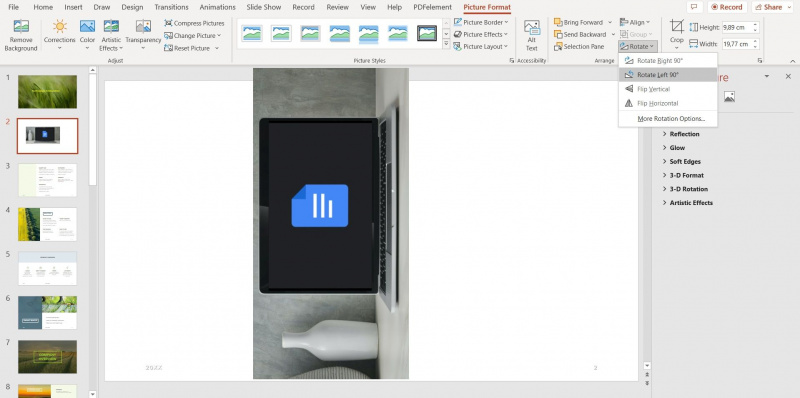
- I den Arranger sektion fra topmenuen, klik på Rotere for at se dine rotationsmuligheder.
- Hvis der er en nøjagtig rotationsvinkel, du gerne vil opnå, skal du klikke på Flere rotationsmuligheder .
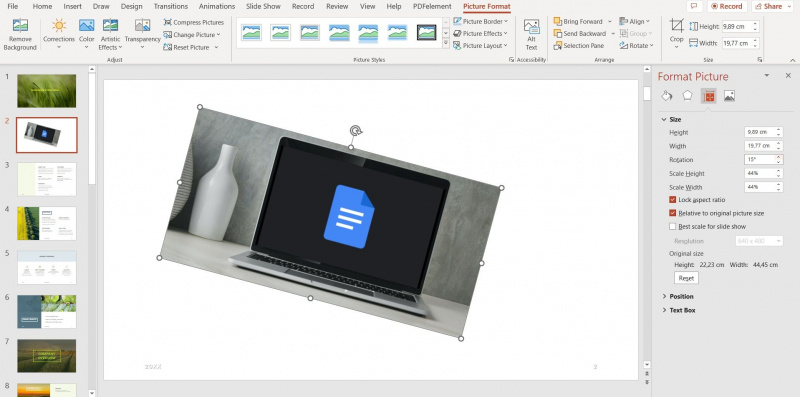
- Brug pilene i Rotation boksen til højre for at justere vinklen på dit billede.
Hvis du vil spare tid på PowerPoint , kan du også rotere frit ved at klikke og trække den buede pil over billedet.
Opret engagerende PowerPoint-slides
Hvis du vil oprette en fantastisk PowerPoint-præsentation, kan det hjælpe dig med at finde nye måder at placere din tekst og billeder på. Heldigvis vil instruktionerne i denne artikel hjælpe dig med at tilføje karakter til dine præsentationer ved at rotere din tekst og billeder.
